由於種種原因,Cortana的搜尋有時候會遇到問題,例如win7升級到win10後可能引發搜尋不可用問題;另外還可能出現搜尋結果顯示緩慢的問題,該問題解決起來其實更簡單一些,無需動用登錄檔和命令提示符等工具。
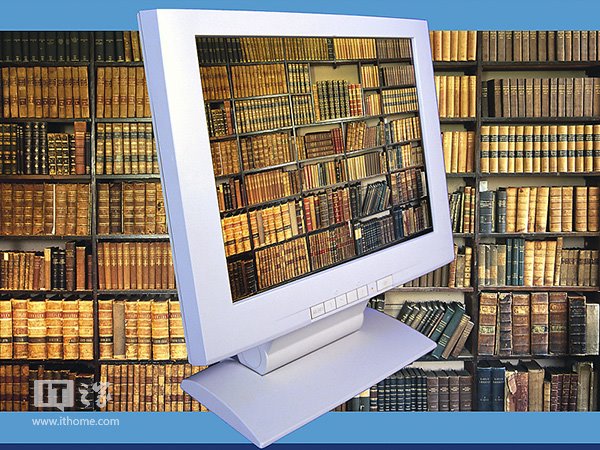
具體方法如下:
1、首先在資料夾選項中開啟隱藏檔案的顯示功能 ,如下圖 ——
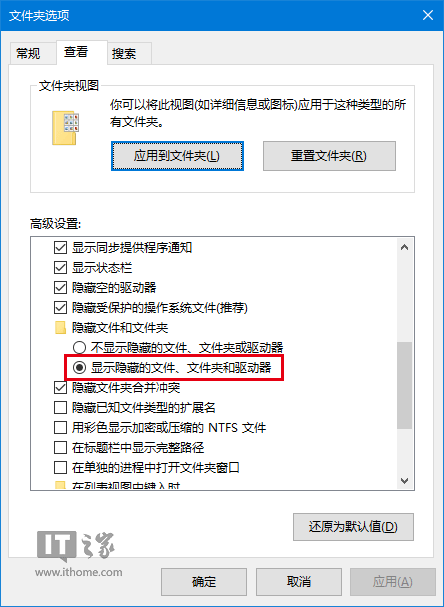
小提示: 在檔案資源管理器中點選“檢視 ”標籤,然後點選右側的“選項 ”按鈕就可以進入“資料夾選項 ”,之後再點選其中的“檢視 ”標籤,在下面選擇“顯示隱藏的檔案、資料夾和驅動器 ”,點選確定即可。
2、在控制皮膚右上方搜尋欄中搜尋“索引”
3、點選進入第一個“索引選項 ”,如下圖 ——
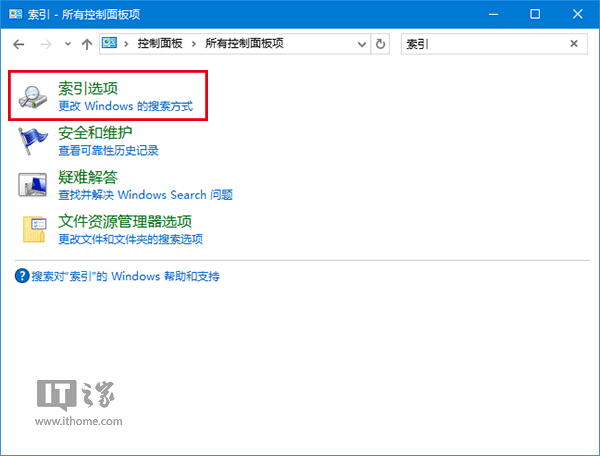
4、點選下方的“修改 ”按鈕,如下圖 ——
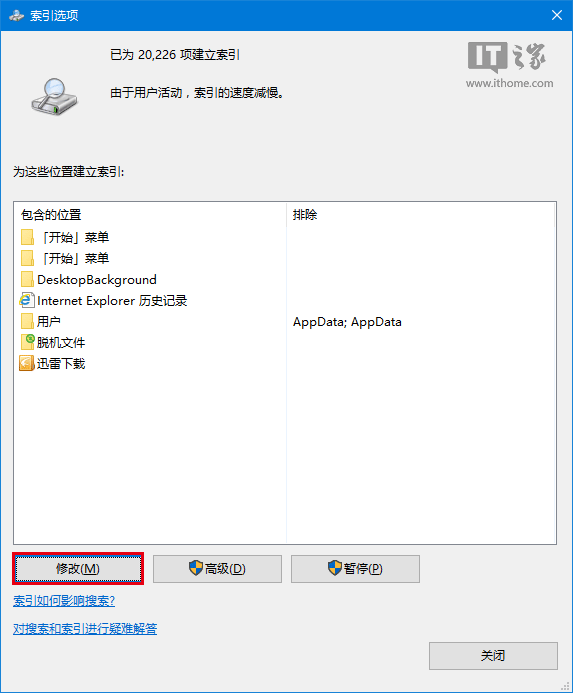
5、新增索引(如果已經有了就可以跳過,方法是從視窗下面的“所選位置摘要 ”中點選一個位置,然後上面視窗就會有目錄樹可供選擇,在想新增的位置前打鉤即可):
C:ProgramDataMicrosoftWindowsStart Menu
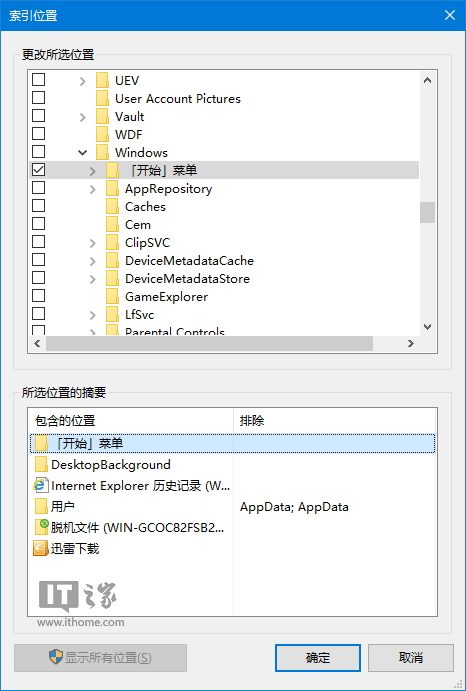
6、繼續新增索引:
C:Users使用者名稱AppDataRoamingMicrosoftWindowsStart Menu
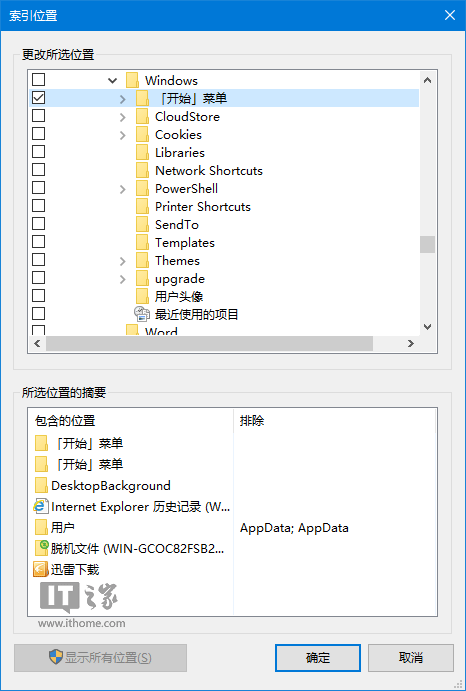
這樣一來,開始選單中的程式專案就都新增到索引了,如果你還想新增其他位置的索引,可以按照上述方法把位置加進去就可以了。另外第一步顯示隱藏資料夾是為了能夠看得到開始選單資料夾,不然預設不顯示就找不到這些位置。